目录
- 理解Excel条件格式的基础
- 使用C#和Spire.XLS设置条件格式的环境准备
- 编程实现多种条件格式规则
- 基于单元格值的条件格式
- 基于公式的条件格式
- 数据条、色阶与图标集
- 保存与验证
- 结论
在日常的数据分析和报告工作中,Excel表格是不可或缺的工具。然而,当数据量庞大时,手动筛选、高亮关键信息变得异常繁琐且容易出错。想象一下,你面对一份包含成千上万条记录的销售报告,需要快速识别出销售额低于平均水平的区域,或者高亮显示库存量低于安全阈值的商品。手动操作不仅效率低下,更无法保证每次都能准确无误地应用复杂的条件规则。
幸运的是,通过C#进行程序化设置,我们可以彻底告别这些痛点。本文将深入探讨如何利用C#和强大的Spire.XLS库,自动化地在Excel表格中设置各种复杂的条件格式,从而显著提升数据处理效率和报告的可读性。无论你是数据分析师、软件开发者,还是需要处理大量Excel数据的专业人士,本文都将为你提供实用的解决方案。
理解Excel条件格式的基础
Excel的条件格式功能允许用户根据单元格中的值、公式或其他规则自动应用格式(如字体颜色、背景色、边框等)。它极大地增强了数据的可视化效果,帮助我们快速发现数据中的模式、趋势和异常值。常见的条件格式类型包括:
- 基于单元格值的规则: 根据单元格是大于、小于、等于某个值,或者介于某个范围来应用格式。
- 基于公式的规则: 使用自定义公式来判断是否应用格式,这使得条件格式能够处理更复杂的逻辑。
- 数据条: 在单元格中绘制彩色条形图,直观展示数值的大小比较。
- 色阶: 根据单元格值的相对位置,应用渐变颜色,反映数据的分布情况。
- 图标集: 根据单元格值,显示不同的图标(如方向箭头、交通灯),用于指示趋势或状态。
理解这些基本概念是使用C#进行自动化设置的前提。接下来,我们将通过Spire.XLS库来实现这些功能。
使用C#和Spire.XLS设置条件格式的环境准备
要开始使用C#编写代码来处理Excel文件,首先需要进行环境设置:
创建C#项目: 在Visual Studio中创建一个新的控制台应用程序(或其他类型的.NET项目)。
安装Spire.XLS NuGet包: 通过NuGet包管理器搜索并安装Spire.XLS。这是我们用来操作Excel文件的核心库。
Install-Package Spire.XLS
引用命名空间: 在你的C#代码文件的顶部添加必要的命名空间引用。
using Spire.Xls; using System.Drawing; // 用于颜色设置
完成这些步骤后,你就可以开始编写代码了。
编程实现多种条件格式规则
现在,让我们通过具体的代码示例来展示如何使用Spire.XLS设置不同类型的条件格式。
基于单元格值的条件格式
这是最常见的一种条件格式。我们将演示如何高亮显示销售额大于指定值的单元格。
// 创建一个新的工作簿
Workbook workbook = new Workbook();
Worksheet sheet = workbook.Worksheets[0];
// 准备一些示例数据
sheet.Range["A1"].Text = "产品";
sheet.Range["B1"].Text = "销售额";
sheet.Range["A2"].Text = "产品A";
sheet.Range["B2"].Value = "1200";
sheet.Range["A3"].Text = "产品B";
sheet.Range["B3"].Value = "750";
sheet.Range["A4"].Text = "产品C";
sheet.Range["B4"].Value = "1500";
sheet.Range["A5"].Text = "产品D";
sheet.Range["B5"].Value = "900";
sheet.Range["A6"].Text = "产品E";
sheet.Range["B6"].Value = "2000";
// 应用条件格式:高亮显示销售额大于1000的单元格
XlsConditionalFormats xcfs = sheet.ConditionalFormats.Add();
// 设置应用条件格式的区域
xcfs.AddRange(sheet.Range["B2:B6"]);
// 添加一个基于单元格值的条件
IConditionalFormat format = xcfs.AddCondition();
format.FormatType = ConditionalFormatType.CellValue; // 条件类型为单元格值
format.Operator = ComparisonOperatorType.Greater; // 比较操作符为大于
format.FirstFormula = "1000"; // 比较值
// 设置满足条件时的格式
format.FontColor = Color.Red;
format.BackColor = Color.LightYellow;
// 保存文件
workbook.SaveToFile("CellValueConditionalFormatting.xlsx", ExcelVersion.Version2016);
代码解释:
sheet.ConditionalFormats.Add():在工作表中添加一个新的条件格式集合。xcfs.AddRange(sheet.Range["B2:B6"]):指定此条件格式规则应用的范围。xcfs.AddCondition():在此集合中添加一个具体的条件。FormatType.CellValue:表示条件基于单元格的值。ComparisonOperatorType.Greater:定义了比较操作符为“大于”。FirstFormula = "1000":设定了比较的阈值。FontColor和BackColor:设置满足条件时的字体颜色和背景颜色。
基于公式的条件格式
当需要根据更复杂的逻辑来格式化单元格时,基于公式的条件格式就派上用场了。例如,我们可以高亮显示偶数行中的销售额。
// 假设workbook和sheet已创建并填充数据
// 应用条件格式:高亮显示偶数行中的销售额
XlsConditionalFormats xcfsFormula = sheet.ConditionalFormats.Add();
xcfsFormula.AddRange(sheet.Range["B2:B6"]); // 仍然作用于销售额列
IConditionalFormat formatFormula = xcfsFormula.AddCondition();
formatFormula.FormatType = ConditionalFormatType.Formula; // 条件类型为公式
// 使用公式判断是否为偶数行,ROW()函数返回当前行号,MOD(ROW(),2)=0表示偶数行
formatFormula.FirstFormula = "=MOD(ROW(),2)=0";
// 设置满足条件时的格式
formatFormula.FontColor = Color.Blue;
formatFormula.BackColor = Color.Lightcyan;
// 保存文件
workbook.SaveToFile("FormulaConditionalFormatting.xlsx", ExcelVersion.Version2016);
代码解释:
FormatType.Formula:指定条件类型为公式。FirstFormula = "=MOD(ROW(),2)=0":这是一个Excel公式,ROW()返回当前单元格的行号,MOD(ROW(),2)计算行号除以2的余数,当余数为0时,表示该行为偶数行。Spire.XLS会解析此公式并应用于指定的范围。
数据条、色阶与图标集
Spire.XLS也支持高级的条件格式类型,如www.devze.com数据条、色阶和图标集,它们能以更直观的方式展示数据分布。
添加数据条
数据条可以直观地显示单元格值相对于指定范围的大小。
// 假设workbook和sheet已创建并填充数据
// 添加数据条到销售额列
XlsConditionalFormats xcfsDatawww.devze.comBar = sheet.ConditionalFormats.Add();
xcfsDataBar.AddRange(sheet.Range["B2:B6"]);
IConditionalFormat formatDataBar = xcfsDataBar.AddDataBar();
formatDataBar.MinPoint.Value = 0; // 数据条的最小值
formatDataBar.MaxPoint.Value = 2500; // 数据条的最大值
formatDataBar.DataBarColor = Color.LightGreen; // 数据条颜色
formatDataBar.ShowDataBarBorder = true; // 显示边框
formatDataBar.BarBorderColor = Color.DarkGreen; // 边框颜色
formatDataBar.BarFill编程客栈Type = DataBarFillTyphttp://www.devze.come.Gradient; // 填充类型为渐变
// 保存文件
workbook.SaveToFile("DataBarConditionalFormatting.xlsx", ExcelVersion.Version2016);
代码解释:
xcfsDataBar.AddDataBar():添加一个数据条条件。MinPoint.Value和MaxPoint.Value:定义数据条的数值范围,可以设置为具体的数值,也可以是基于百分比或最小值/最大值。DataBarColor:设置数据条的颜色。BarFillType:可以设置为Solid(纯色)或Gradient(渐变)。
添加色阶
色阶通过颜色的渐变来表示数值的大小,常用于热力图效果。
// 假设workbook和sheet已创建并填充数据
// 添加色阶到销售额列
XlsConditionalFormats xcfsColorScale = sheet.ConditionalFormats.Add();
xcfsColorScale.AddRange(sheet.Range["B2:B6"]);
IConditionalFormat formatColorScale = xcfsColorScale.AddColorScale(ColorScaleType.ThreeColorScale); // 添加三色色阶
// 设置颜色点,这里使用了三色色阶,因此有三个颜色点
formatColorScale.ColorScale.ColorPoints[0].Color = Color.Red; // 最小值颜色
formatColorScale.ColorScale.ColorPoints[1].Color = Color.Yellow; // 中间值颜色
formatColorScale.ColorScale.ColorPoints[2].Color = Color.Green; // 最大值颜色
// 保存文件
workbook.SaveToFile("ColorScaleConditionalFormatting.xlsx", ExcelVersion.Version2016);
代码解释:
xcfsColorScale.AddColorScale(ColorScaleType.ThreeColorScale):添加一个三色色阶。Spire.XLS支持TwoColorScale和ThreeColorScale。ColorScale.ColorPoints:通过索引访问并设置每个颜色点的颜色。
保存与验证
在所有条件格式设置完成后,务必将工作簿保存到文件,并打开Excel文件进行验证,确保所有规则都按预期生效。
// 保存工作簿到文件
workbook.SaveToFile("ConditionalFormattingDemo.xlsx", ExcelVersion.Version2016);
请注意,以上每个示例都单独保存了文件,但在实际应用中,你可以在一个工作簿中设置多个条件格式,然后一次性保存。
结论
通过本文的介绍和代码示例,我们看到了C#结合Spandroidire.XLS库在自动化Excel条件格式设置方面的强大能力。无论是基于单元格值的简单规则,还是基于公式的复杂逻辑,亦或是数据条、色阶等高级可视化效果,Spire.XLS都提供了直观且功能丰富的API。
程序化处理Excel不仅能够显著提高工作效率,减少手动操作带来的错误,还能确保数据报告的一致性和可重复性。这对于需要处理大量数据、生成定期报告或构建自动化数据处理流程的开发者和分析师来说,无疑是一项宝贵的技能。
到此这篇关于使用C#实现自动化设置Excel表格中条件格式的文章就介绍到这了,更多相关C#设置Excel条件格式内容请搜索编程客栈(www.devze.com)以前的文章或继续浏览下面的相关文章希望大家以后多多支持编程客栈(www.devze.com)!
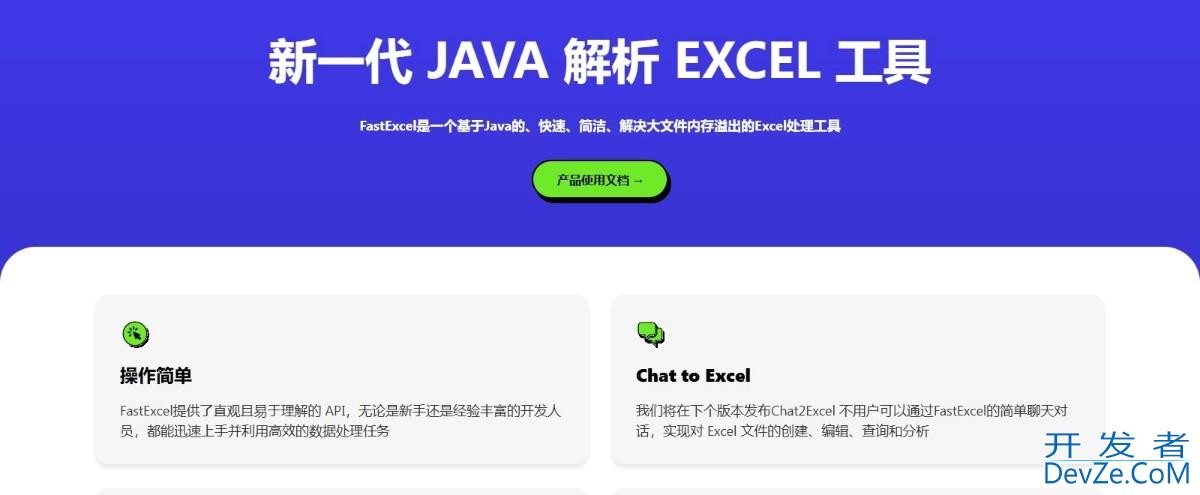
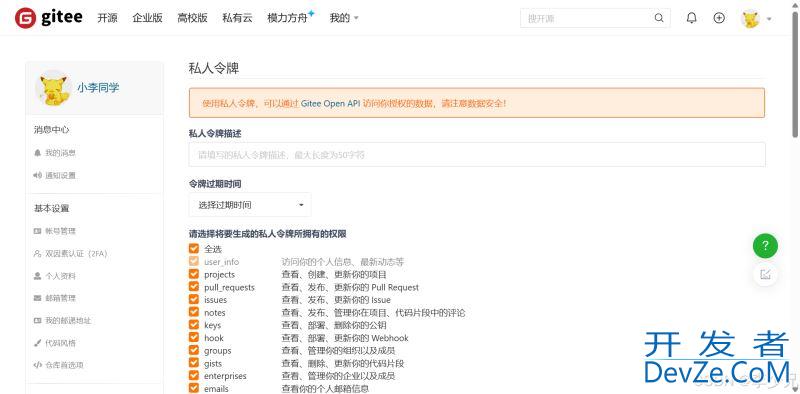
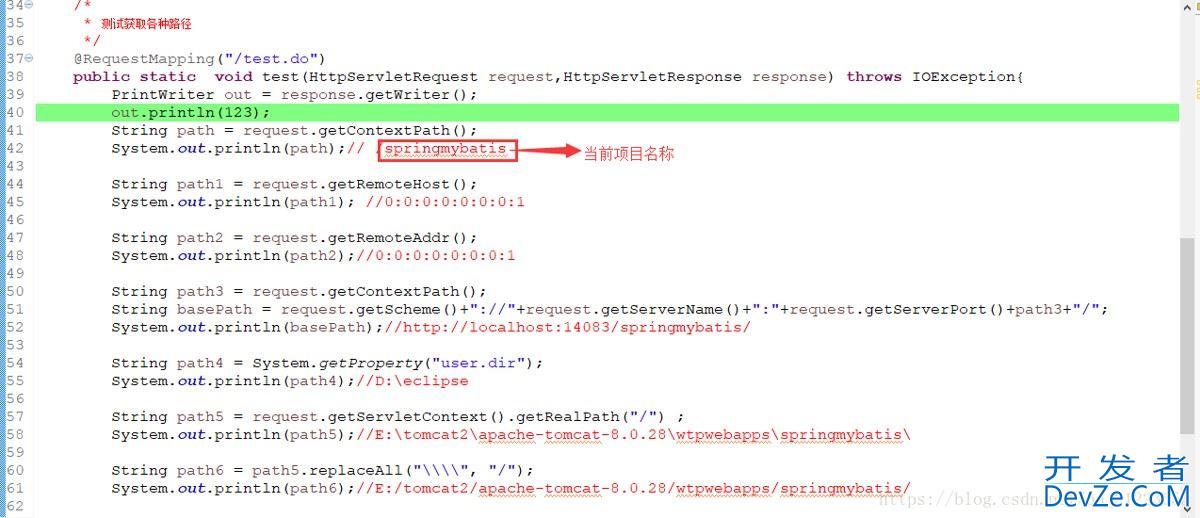
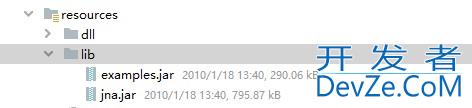
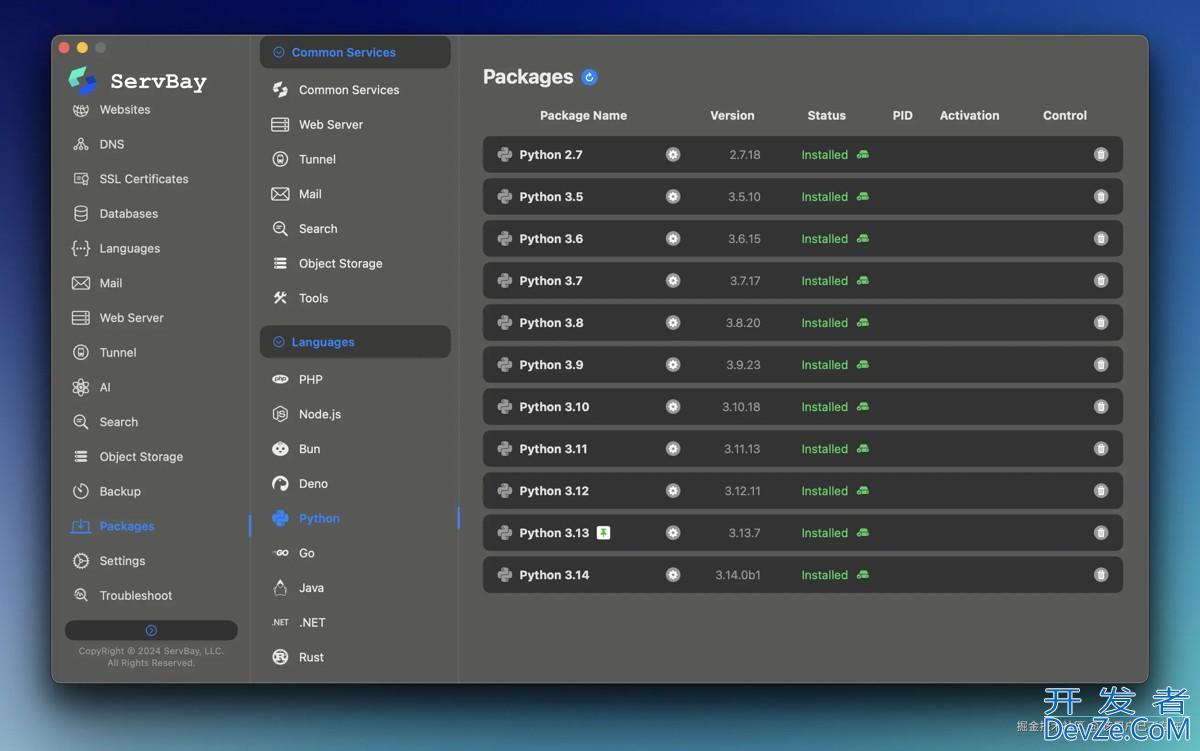
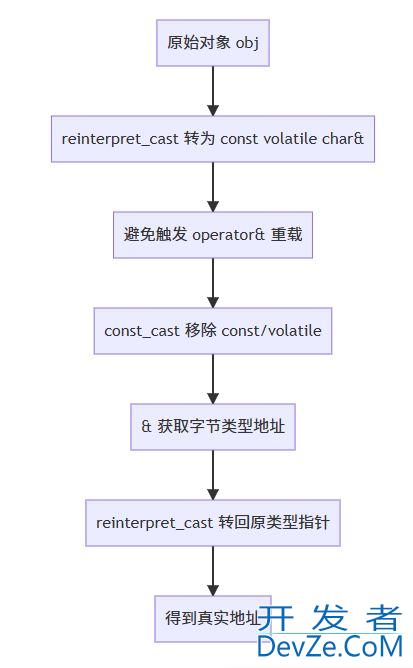
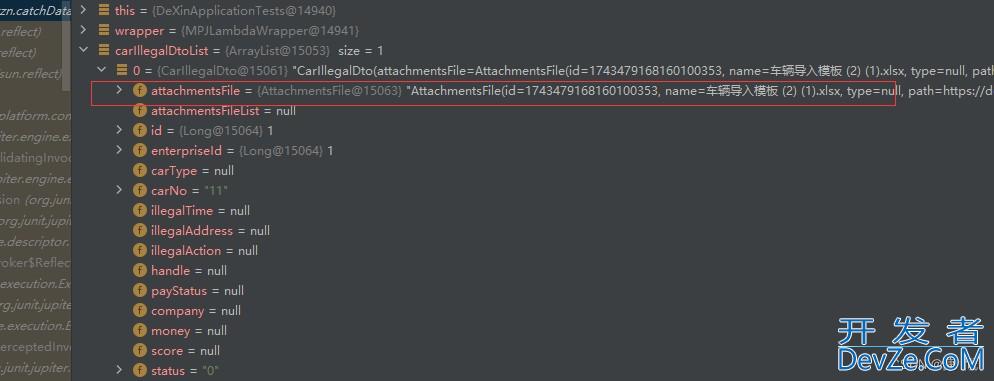
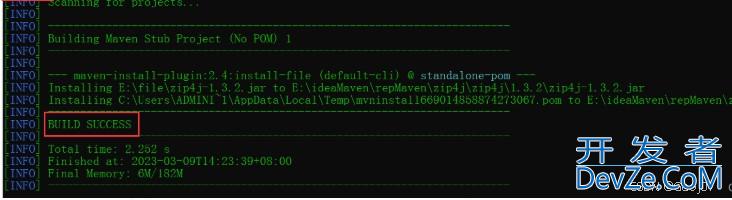
 加载中,请稍侯......
加载中,请稍侯......
精彩评论